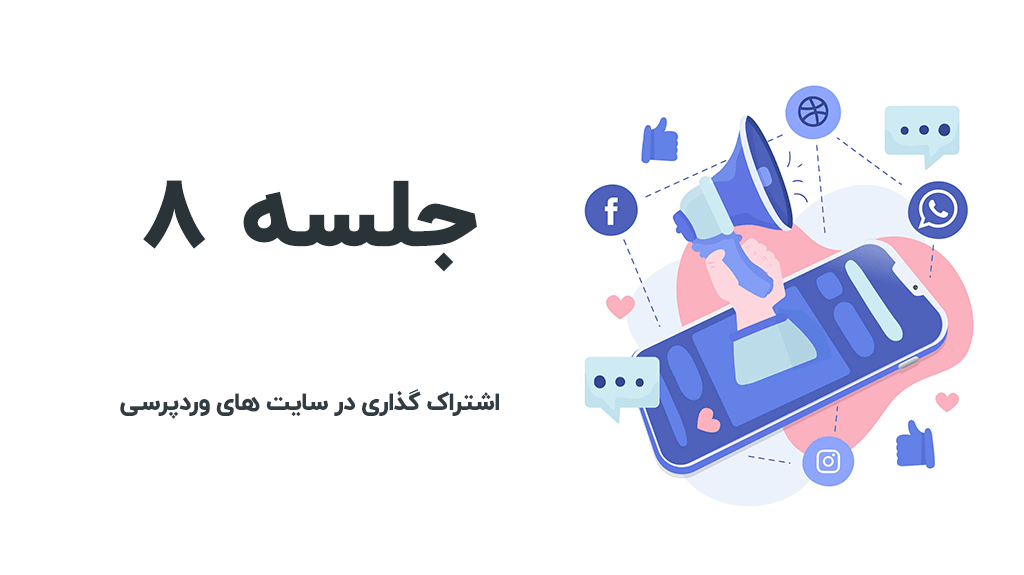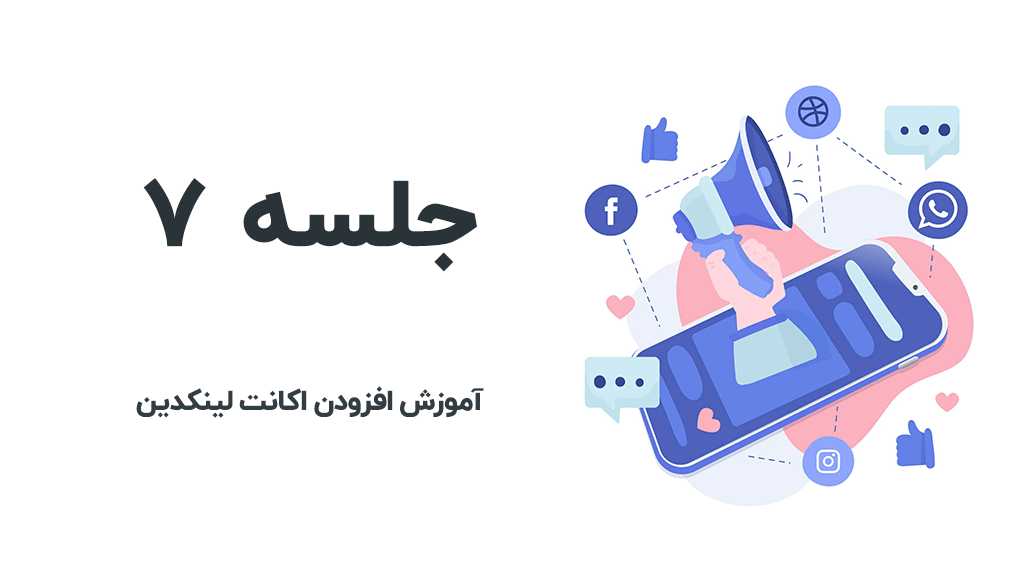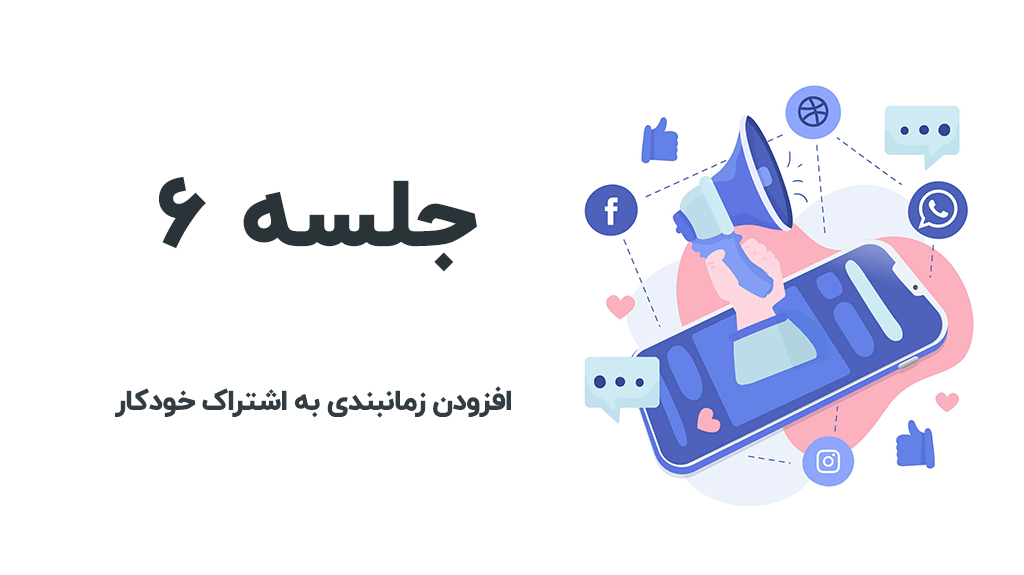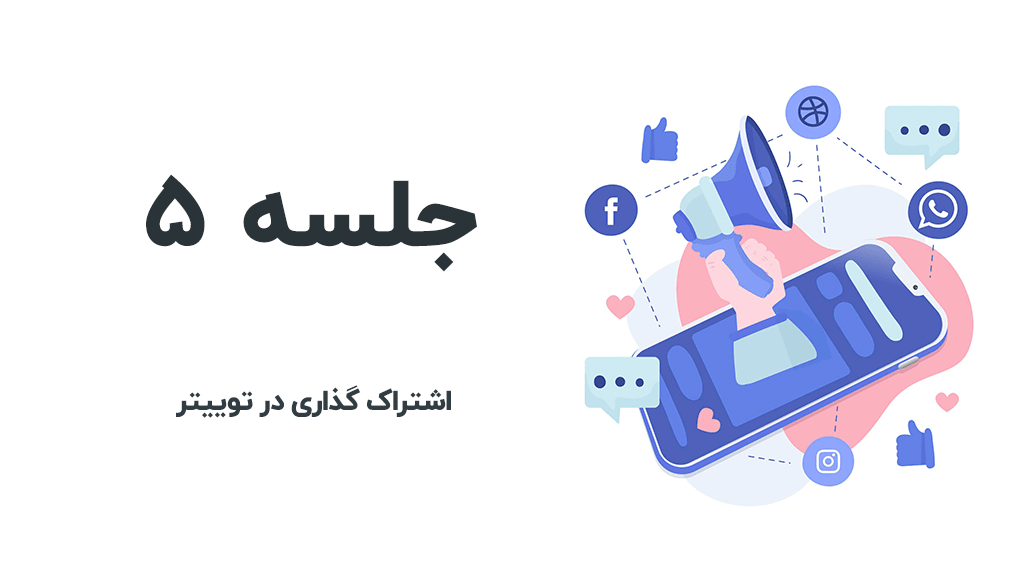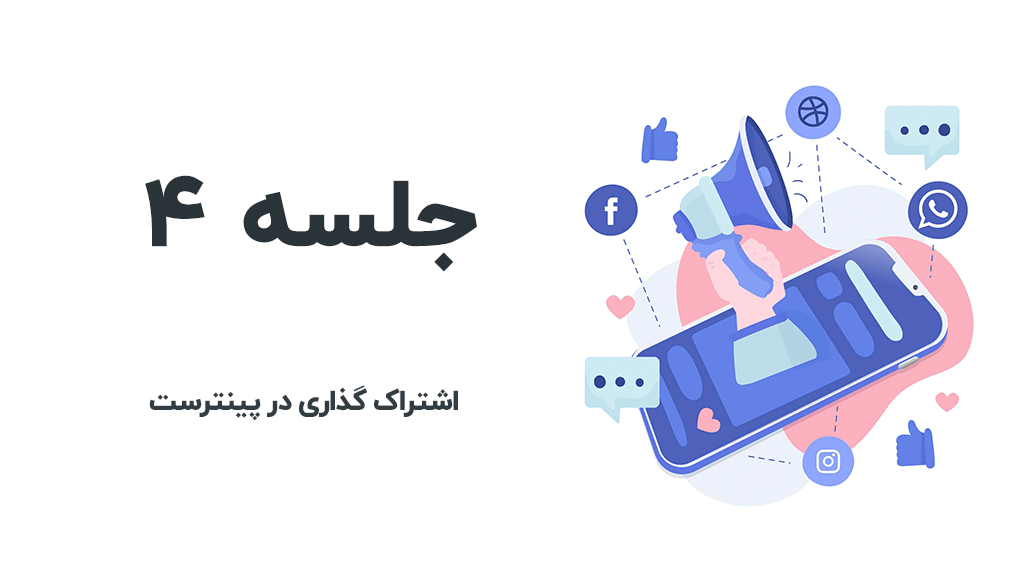در جلسه نهم از آموزش جامع افزونه اشتراک گذاری خودکار Fs Poster قصد داریم نحوه اتصال حساب سایت مدیوم را خدمت شما همراهان گرامی آموزش دهیم.
افزودن حساب مدیوم در افزونه FS Poster
سایت مدیوم یک وبسایت بزرگ و قدرتمند در زمینه تولید محتوا میباشد و سایتهای مختلفی پستها و محتواهای خود را روی این وبسایت به اشتراک میگذارند. به اشتراک گذاشتن پست و محتوا روی این وبسایت بسیار مهم بوده و بر اعتبار شما میافزاید. افزونه قدرتمند Fs Poster امکان به اشتراک گذاشتن پستها روی این وبسایت معتبر را در اختیار شما قرار میدهد. در این ویدیو آموزشی نحوه به اشترک گذاری پست در سایت مدیوم و با کمک افزونه Fs Poster را به شما آموزش میدهیم و پیشنهاد میکنیم این ویدیو را از دست ندهید.
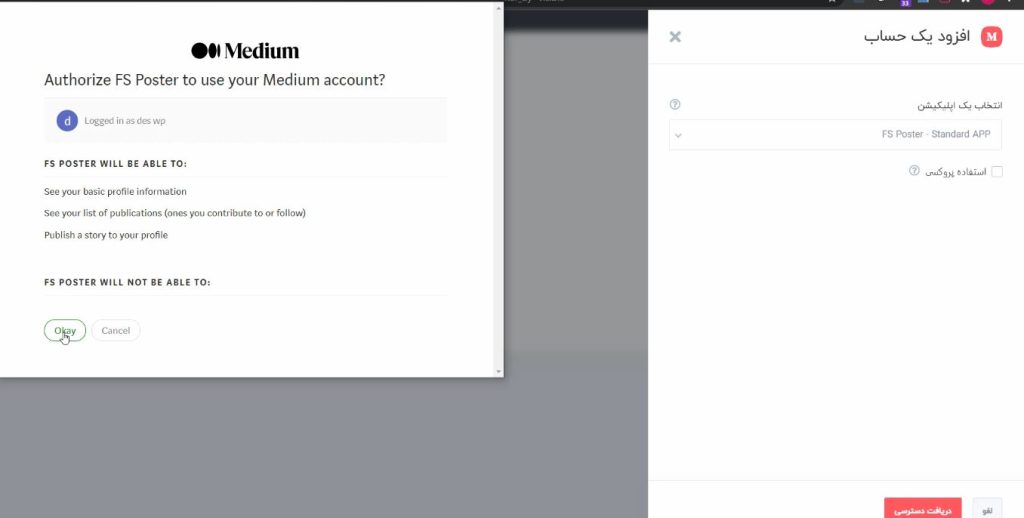
برای افزودن حساب مدیوم ابتدا با اکانت خود وارد سایت مدیوم شوید و سپس از پیشخوان وردپرس منو Fs Poster گزینه “حسابها” را انتخاب کنید، بعد از ورود به این بخش روی گزینه “Medium” کلیک نمایید. در این قسمت میتوانید حساب مدیوم را اضافه نمایید. پس روی گزینه “افزودن” کلیک کنید تا صفحه اجازه دسترسی برای شما باز شود. در پاپ آپی که برای شما به نمایش گذاشته میشود روی دکمه “دریافت دسترسی” کلیک کنید تا اجازه دسترسی به سایت مدیوم برای شما فراهم شود. در مرحله بعد روی دکمه “close” کلیک کنید، اکنون اکانت اضافه شده مدیوم را مشاهده مینمایید که لازم است آن را فعالسازی نمایید. برای فعال کردن اکانت روی علامت تیک کلیک کنید وسپس گزینه “فعالسازی” را انتخاب نمایید.
تنظیمات مدیوم در افزونه Fs Poster
در این بخش تنظیمات مربوط به اشتراک گذاری در سایت مدیوم در دسترس شما قرار دارد که به بررسی آنها میپردازیم.
اشتراک گذاری برچسبهای وردپرس به عنوان برچسبهای مدیوم
با فعال کردن این گزینه هر برچسبی که برای پست در سایت وردپرسی درنظر گرفته شده باشد در سایت مدیوم نیز به اشتراک گذشته میشود.
پیام سفارشی (برچسبهای HTML پشتیبانی میشوند)
در این بخش با افزودن کدهای کوتاه، بخشهای متفاوت پست برای اشتراک گذاری در سایت مدیوم معرفی میشوند. به عنوان مثال میتوانید تعیین کنید علاوه بر عنوان، محتوا اصلی پست به همراه لینکها و برچسبها در سایت مدیوم به اشتراک گذاشته بشوند.
به اشتراک گذاشتن پست در سایت مدیوم توسط افزونه FS Poster
برای اضافه کردن پست جدید به سایت، ابتدا روی “افزودن نوشته” کلیک کنید و پس از نوشتن عنوان، متن پست و قرار دادن تصویر شاخص میتوانید تنظیمات مربوط به اشتراک گذاری پست در سایت مدیوم را انجام دهید. در قسمت بالایی ستون چپ، اطلاعات مربوط به اشتراک گذاری نمایش داه میشود، ابتدا تیک اشتراک را فعال کنید و سپس کافی است روی آیکون مدیوم کلیک کنید تا بخش مربوط به سفارشیسازی برای شما نمایان شود. در این مرحله میتوانید تنظیمات مربوط به سفارشیسازی اشتراکگذاری پست را انجام دهید. در مرحله آخر روی دکمه “انتشار” کلیک کنید تا همزمان با اضافه شدن پست به سایت، این پست در سایتهای وردپرسی دیگر نیز به اشتراک گذاشته شود.
پس از انجام عملیات انتشار، پیامی که به اشتراک گذاشته شدن پست در سایت مدیوم را نشان میدهد، برای شما ظاهر میشود که اگر تمایل داشته باشید میتوانید با کلیک روی دکمه “اشتراک دوباره” عملیات اشتراک گذاری را تکرار نمایید.
به اشتراک گذاشتن پستهای قدیمی در سایت مدیوم توسط افزونه FS Poster
در این روش، لازم است وارد صفحه همه پستها شوید و از کنار پست مورد نظر علامت موشک که در نشان دهنده اشتراک گذاری است را انتخاب نمایید تا وارد مراحل اشتراک گذاری پست شوید. با انتخاب آیکون مدیوم میتوانید پست را در سایت معتبر مدیوم انتشار دهید. دقت داشته باشید که با انتخاب گزینه زمانبندی، مشخص میکنید که پست در چه زمانی در وبسایتها یا شبکههای اجتماعی به اشتراک گذاشته شود. به عنوان مثال میتوانید زمانبندی کنید که پست صبح در تلگرام و عصر در سایت مدیوم به اشتراک گذاشته شود. آموزش تنظیمات مربوط به زمانبندی پستها در جلسه 6 بطور مفصل توضیح داده شده است.
به اشتراک گذاشتن پست بصورت مستقیم در سایت مدیوم توسط افزونه FS Poster
برای به اشتراک گذاری پست سفارشی و بصورت مستقیم در سایت مدیوم وارد تنظیمات افزونه FS Poster بشوید و گزینه “اشتراک مستقیم” را انتخاب نمایید. در این قسمت میتوانید یک پست سفارشی را آماده کنید و مستقیما در حساب مدیوم خود به اشتراک بگذارید. این روش بسیار ساده و کاربردی میباشد و برای به اشتراک گذاشتن پستهای سفارشی استفاده میشود.
گزارشهای اشتراک گذاری
در بخش تنظیمات افزونه FS Poster با انتخاب زبانه “گزارشها” به اطلاعات مربوط به اشتراک گذاری پستها در سایتها و شبکههای اجتماعی دسترسی پیدا میکنید. فرض کنید قبلا پستهایی را در سایت مدیوم و شبکه اجتماعی اینستاگرام به اشتراک گذاشتهاید، برای بررسی اینکه آیا عملیات اشتراک گذاری به درستی انجام شده یا خیر میتوانید به این بخش مراجعه نمایید.
سخن پایانی
امیدورایم از سری آموزشهای افزونه FS Poster استفاده کافی را برده باشید و از امکانات این افزونه کاربردی در وبسایت خود بهره بگیرید.